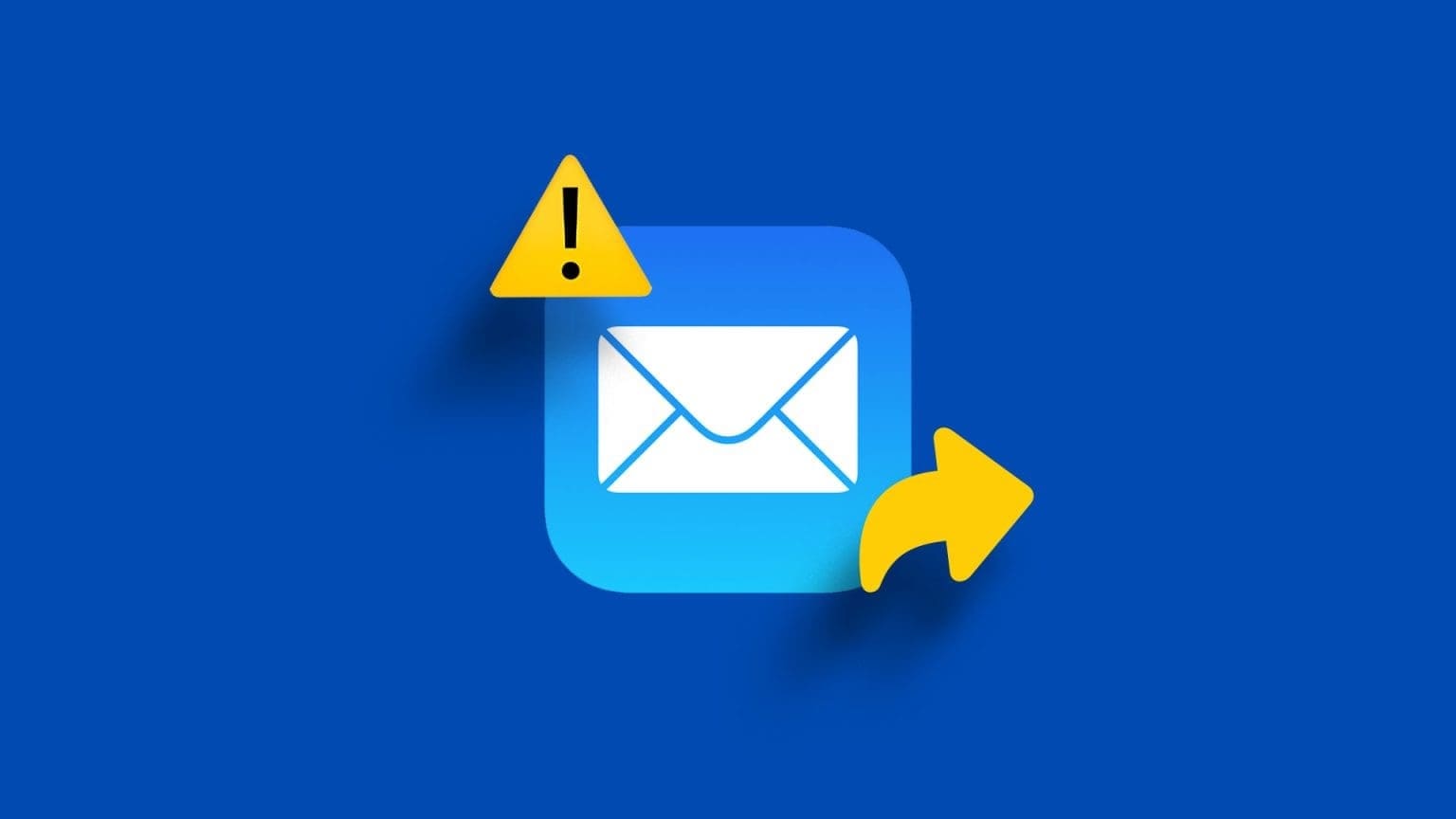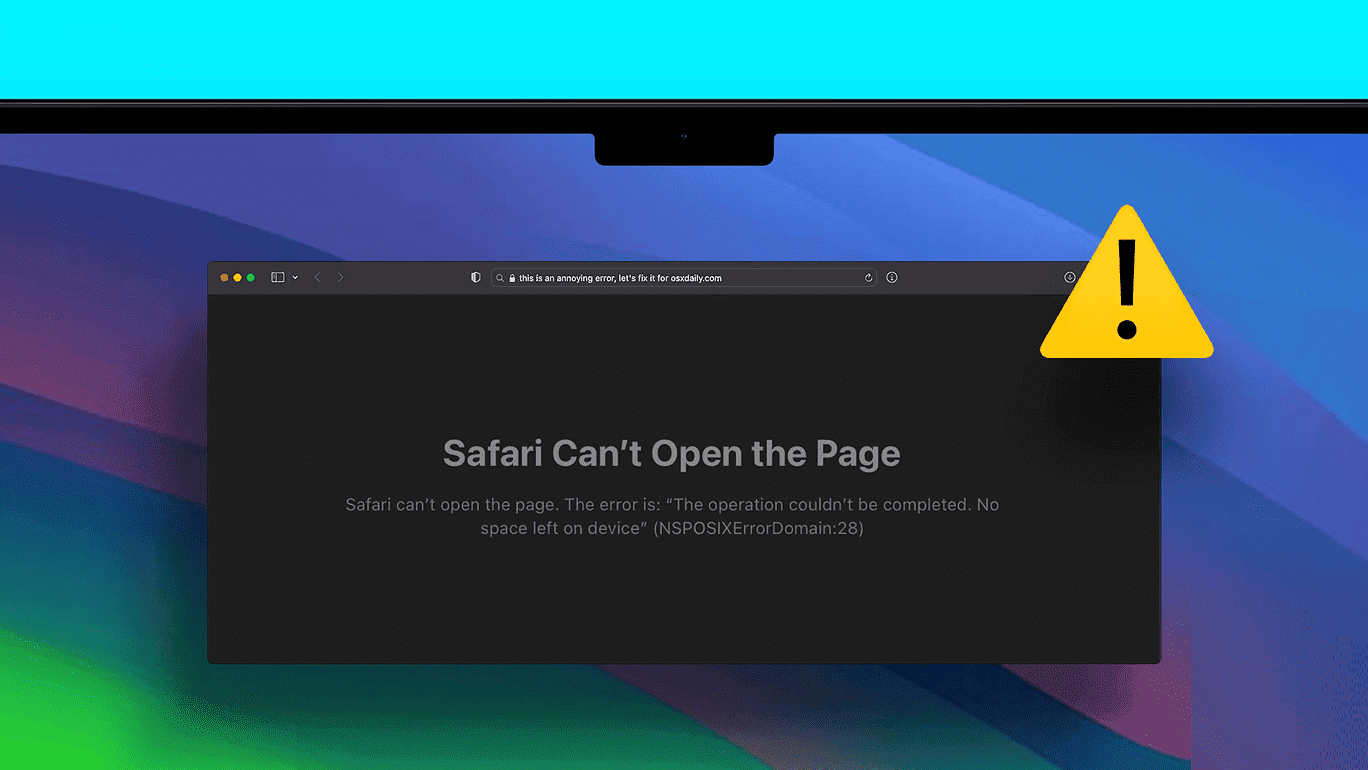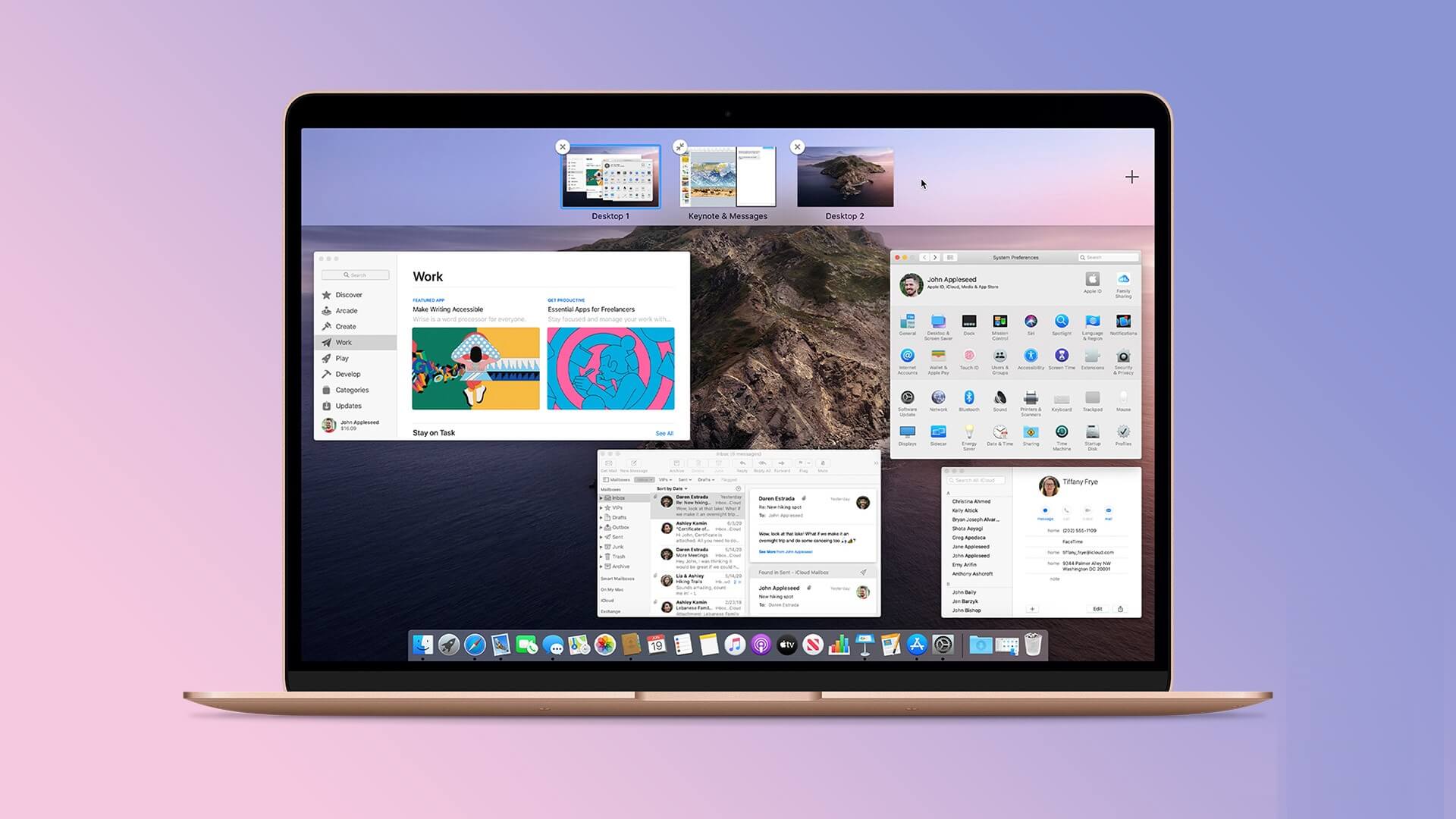Her macOS güncellemesinde Safari büyük değişikliklere uğrar. Örneğin Safari, macOS Big Sur güncellemesiyle duvar kağıtları, gizlilik raporu ve daha fazlasını ekleyebilir. macOS Monterey artık geliştirilmiş bir tasarım, yeni gizlilik özellikleri, sekme grupları ve birleşik bir sekme çubuğu sunuyor. Sekmeler farklı olsa da, Mac'te Safari Sekme gruplarının nasıl kullanılacağına bir göz atalım.
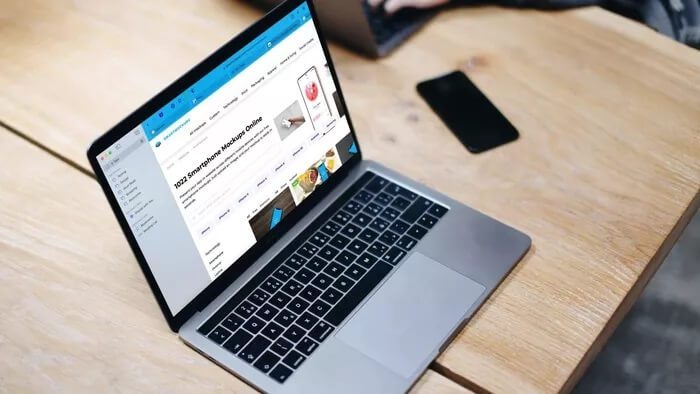
Mac'te grup sekmelerinin nasıl kullanılacağını göstermeden önce, Safari'deki sekme gruplarına ve bunları neden kullanmanız gerektiğine göz atalım.
MAC ON SAFARİ'DE TAB GRUPLARI NEDİR?
Teoride, sekme grupları Google'ın yaptığına benzer Google Chrome tarayıcısındaki gruplar. Ama uygulama farklıdır.
Sekme grupları, tarayıcıda düzinelerce sekme ile uğraşırken daha kullanışlıdır. Örneğin, Sosyal gibi bir grup oluşturabilir ve gruba açık sosyal sekmeler ekleyebilirsiniz.
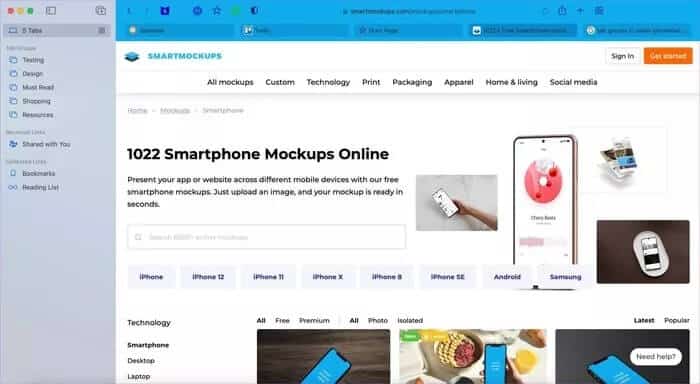
Benzer şekilde, Safari tarayıcısında birden fazla grup oluşturabilir ve sekmeleri genel ana sayfadan oluşturulan gruplara taşıyabilirsiniz. Bu, Mac'teki Safari'de daha akıllı sekme yönetimiyle ilgilidir. Bu, deneyimli kullanıcıların Safari'de sekme gruplarını denedikten sonra takdir edecekleri bir şey.
Safari Tab kombinasyonlarını denemek için heyecanlı mısınız? Hazırlayalım.
Mac'teki SAFARI Tarayıcısında Sekme Grupları Oluşturun
Sekme Grubu işlevi en iyi şekilde masaüstünde sunulur. Sonuçta, iPhone'unuzda değil Mac'inizde düzinelerce sekme açmanız gerekiyor.
Safari tarayıcısında çok sayıda açık sekmeniz varsa, Mac'inizdeki dağınık sekmelerin icabına bakmak için aşağıdaki adımları takip edebilirsiniz.
Not: Sekme grupları, macOS Monterey 12.0'daki Safari güncellemesinin bir parçasıdır. Hala macOS Big Sur kullanıyorsanız, Sistem Tercihleri menüsünden yazılımı güncellemeniz gerekir. Apple, yeni güncellemeyi bu yıl içinde yayınlamaya hazırlanıyor. O zamana kadar, Mac'te parlak yeni işletim sistemini risk size ait olmak üzere deneyebilirsiniz.
Adım 1: Mac'inizde Safari tarayıcısını açın ve göz atmaya başlayın. Tarayıcıda ilgili sekmeleri açmayı deneyin.
Adım 2: Bir gruba taşımak istediğiniz sekmeyi seçin.
Aşama 3: Bir sekmeye sağ tıklayın ve içerik menüsünden Sekme Grubuna Taşı'yı seçin.
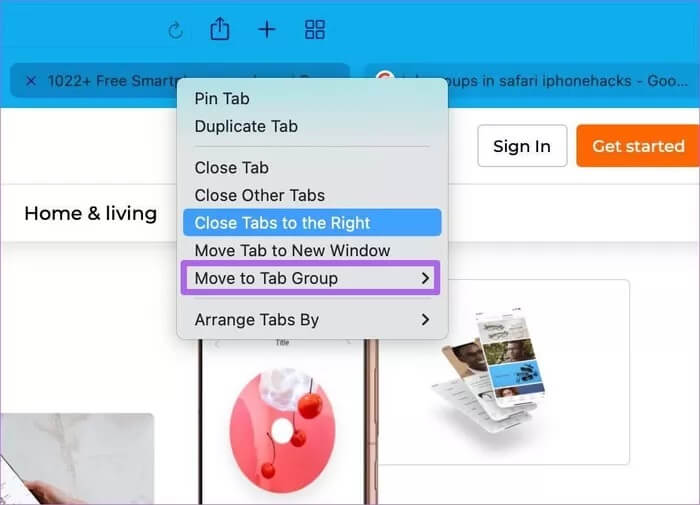
Adım 4: Yeni sekme grubunu seçin.
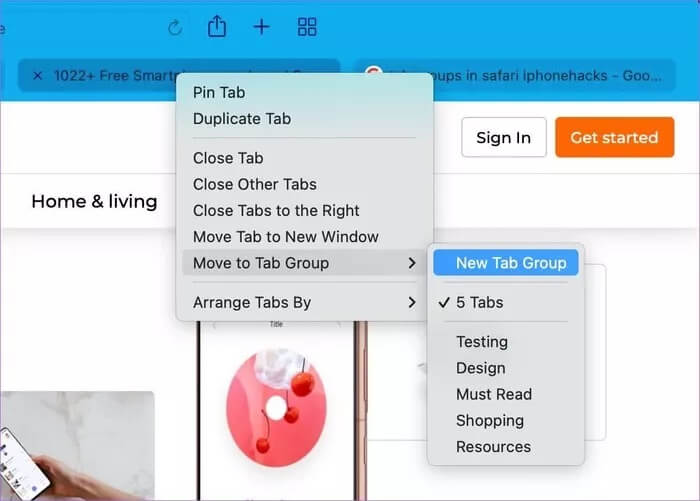
Adım 5: Safari bir kenar çubuğu açacak ve gruba ilgili bir isim verebilirsiniz.
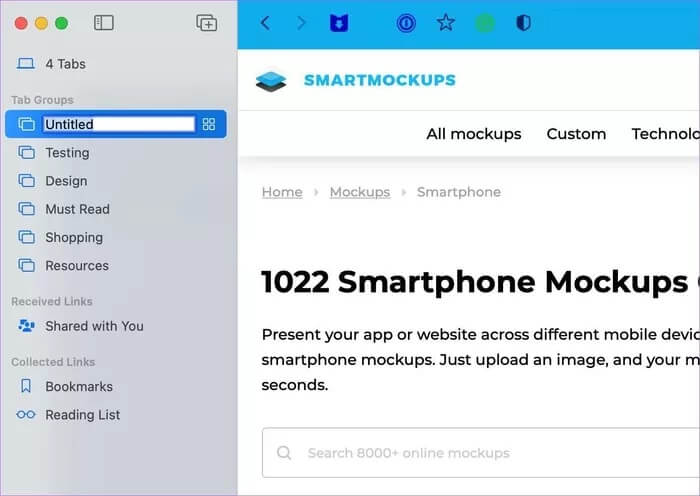
Aşama 6: Sekmenin standart arayüzden yeni oluşturulan sekme grubuna geçtiğini göreceksiniz.
Tüm açık sekmeler için rutini takip edebilir ve bunları düzgün bir şekilde sekme grupları halinde düzenleyebilirsiniz.
Zaman alıcı bir süreç olabilir.
Şu anda açık olan sekmelerden sekme grupları oluşturun
Apple'ın ayrıca mevcut sekmelerden sekme grupları oluşturmanın daha iyi bir yolu vardır. İşte nasıl.
Adım 1: Mac'inizde Safari tarayıcısını başlatın ve grup oluşturmak istediğiniz ilgili sekmeleri açın.
Adım 2: Üst kısımdaki kenar çubuğu menüsünün yanındaki küçük aşağı oku tıklayın.
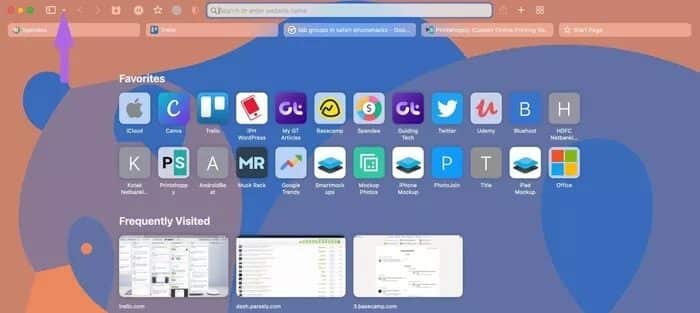
Aşama 3: x Sekmelerle Yeni Sekme Grubu'nu seçin.
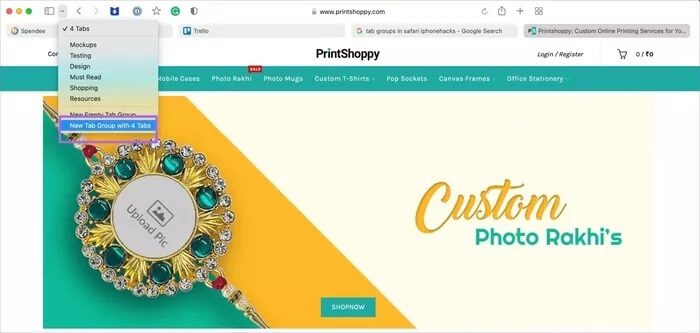
Adım 4: Yeni sekmeye bir ad verin, Safari o gruptaki tüm açık sekmeleri ekleyecektir.
Manuel giriş gerekmez. Mac'teki Safari'de her sekmeyi bir gruba taşımanız gerekmez.
Safari'de sekme grupları nasıl silinir
Safari tarayıcısında artık belirli bir sekme grubunu kullanmanız gerekmiyorsa, bunları uygulamadan kolayca silebilirsiniz. İşte nasıl.
Adım 1: Mac'inizde Safari tarayıcısını başlatın.
Adım 2: Üst kısımdaki kenar çubuğuna tıklayın.
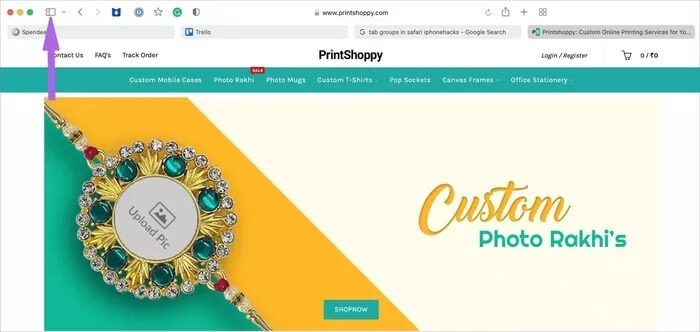
Aşama 3: Sekme grupları listesinin altında, silmek istediğiniz sekme grubunu sağ tıklayın veya MacBook izleme dörtgeniyle iki parmakla tıklamayı kullanın.
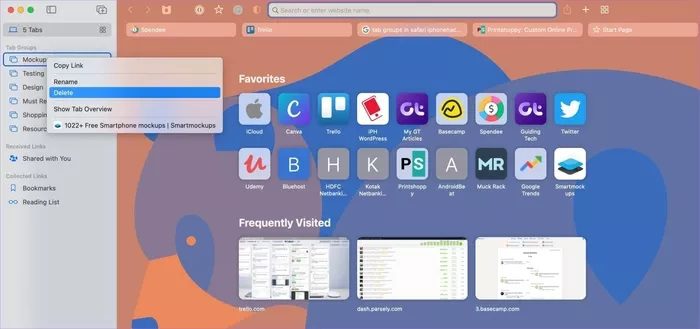
Aynı menüden, bir grup sekmeyi de yeniden adlandırabilirsiniz.
IPHONE'DA SAFARİ HAKKINDA
iPhone'daki Safari, iOS 15 güncellemesiyle birlikte yeni Sekme Grubu eklentisini de alıyor.Oluşturduğunuz tüm sekme grupları, iOS 15 çalıştıran iPhone'unuzla da senkronize edilecek.
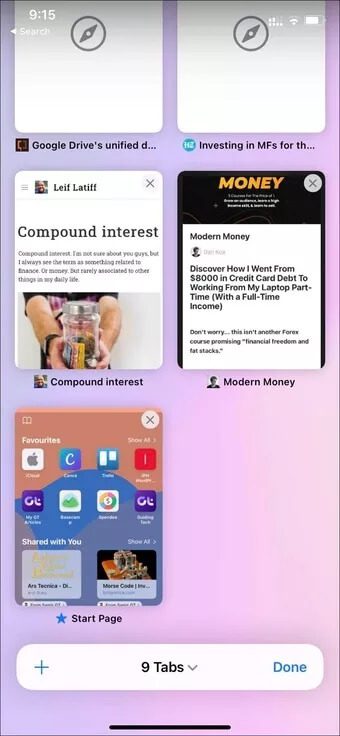
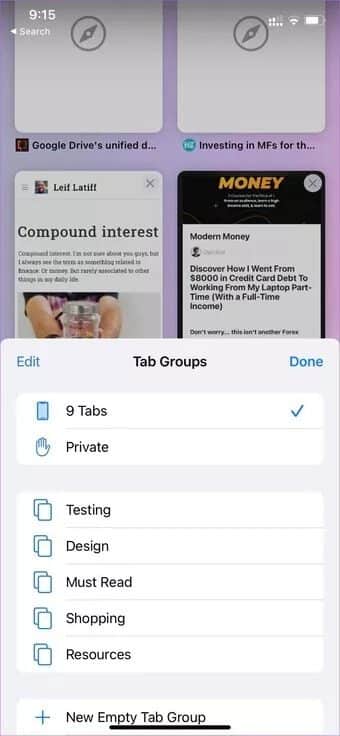
iPhone'da ayrıca yeni sekme grupları oluşturabilir, bunlara yeni sekmeler ekleyebilir, grubu yeniden adlandırabilir ve hatta silebilirsiniz.
Safari Sekmelerini Bir Profesyonel Gibi Düzenleyin
Safari'deki Sekme Grupları, masaüstü tarama deneyiminizi geliştirmek için güzel bir eklentidir. Ancak, gelecekteki güncellemeler için Safari'de özel simgeler ve Google Chrome gibi renkli sekmeler gibi daha fazla tema seçeneği görmek istiyoruz.
macOS 12.0 Monterey geldiğinde Mac'te Safari Tab kombinasyonlarını kullanacak mısınız? Yoksa Mac'teki alternatif Safari'den memnun musunuz? Düşüncelerinizi aşağıdaki yorumlarda paylaşın.